অডিও ড্রাইভার WiFi Driver মিসিং ড্রাইভার ডাউনলোড বা আপডেট করার নিয়ম
খুব শক্তিশালী একটি মিসিং ড্রাইভার ডাউনলোড করার সফটওয়ার নিয়ে আজকের আলোচনা । যা দিয়ে অলমোস্ট সব ধরনের উইন্ডোজ অপারেটিং সিস্টেমের হার্ডওয়ার ড্রাইভার ডাউনলোড করে নেয়া যায় । বিশেষ করে OS দেবার পরে পুরাতন ল্যাপটপ কিংবা ডেক্সটপ গুলোর বড়ো সমস্যা হয়ে দাড়ায় হার্ডওয়্যার ড্রাইভার । হয় অডিও ড্রাইভার কাজ করেনা কিংবা নেটওয়ার্ক ড্রাইভার । চলুন দেখে নেয়া যাক …
মিসিং ড্রাইভার ডাউনলোড বা আপডেট করার নিয়ম
প্রথমেই দেখে নিন আপনার মেশিনে ইন্টারনের আছে কিনা । কারন নেট থেকেই আমাদের নামাতে হবে । হতে পারে আপনি মোডেম দিয়ে আপনার পিসি তে নেট কানেকশন দিতে পারেন অথবা মোবাইল ফোনের নেট শেয়ার করতে পারেন আপনার কম্পিউটার এ । সাথে আরো একটি অনুরোধ রইলো, দেখে নিন আপনার অটো আপডেট অন আছে কিনা । থাকলে আগে অটো আপডেট বন্ধ করে নিন, কারন দেখা যাবে মিসিং ড্রাইভার ডাউনলোড বা আপডেট করার আগেই আপনার নেট শেষ 
মুল আলোচনায় আসি । আমরা যে সফটওয়ার নিয়ে আলোচনা করবো তার নাম ড্রাইভার ম্যাক্স (Driver Max). এটির ফ্রি ভার্সন এবং পেইড ভার্সন আছে। ফ্রি দিয়েই আমাদের কাজ হয়ে যাবে । তবে এটি দিনে ২টার বেশি মিসিং ড্রাইভার ডাউনলোড বা আপডেট করতে দেবেনা 
আমি আমার ক্ষেত্রে ফ্রি ভার্সন নিয়ে আলোচনা করবো।
Driver Max ইন্সটল করার নিয়ম
ড্রাইভার ম্যাক্স ইন্সটল করার জন্য প্রথমে আপনি আপনার ডিভাইস থেকে যেকোন ব্রাউজারে যান। এবার এড্রেস বারে driver max.com লিখে Enter প্রেস করুন। এন্টার প্রেস করার পর নিচের দিকে Driver Max ডাউনলোড করার অপশন দেখা যাবে। সবুজ একটি বাটলে পারেন Free Download লিখা । ক্লিক করে নামিয়ে নিন। ইন্সটল দেবার সময় একটু খেয়াল রাখতে হয় যেন অপ্রয়োজনীয় কিছু ইন্সটল না হয় । Installation শুরু হবার পর Next Next করার সময় একটু খেয়াল রাখুন যেখানে যেখানে যে আপনার কাছে সিদ্ধান্ত চাইবে। Installation শেষ হলে প্রোগ্রামটি অটো ওপেন হবে । না হলে Start>All Program থেকে ওপেন করে নিন ।
ড্রাইভার স্ক্যান করা
ম্যাক্স ড্রাইভার ওপেন হবার পর নিচের মতো দেখাবে । এবার ডান পাশে একটি বাটন পাবেন কিছুটা হলুদ রং এর । নিচের ছবিতে দেখুন …
উপরের ছবিটির ডান পাশে লাল মার্ক করা SCAN FOR DRIVER UPDATES NOW লেখা অপশন দেখা যাচ্ছে, সেখানে ক্লিক করে আপনি আপনার ডিভাইসের Driver গুলো আপডেটেট নাকি আউট ডেটেড নাকি ড্রাইভার ইন্সটল দেয়াই নেই দেখতে পাবেন । আমার ক্ষেত্রে 40 টি ড্রাইভার আপডেট অবস্থায় দেখা যাচ্ছে।
বিঃদ্রঃ যেহেতু ফ্রী Driver Max ব্যবহার করছি আমরা, তাই Driver Max থেকে আমরা প্রতিদিন দুইটি করে ড্রাইভার আপডেট করতে পারব। তাই যেটা বেশি দরকারি সেটা আগে আপডেট করে নিতে হবে । যেগুলোর ডান পাশে লাল ঘর আছে, সেগুলো একেবারেই পুরাতোন ।
অডিও ড্রাইভার WiFi Driver মিসিং ড্রাইভার ডাউনলোড বা আপডেট
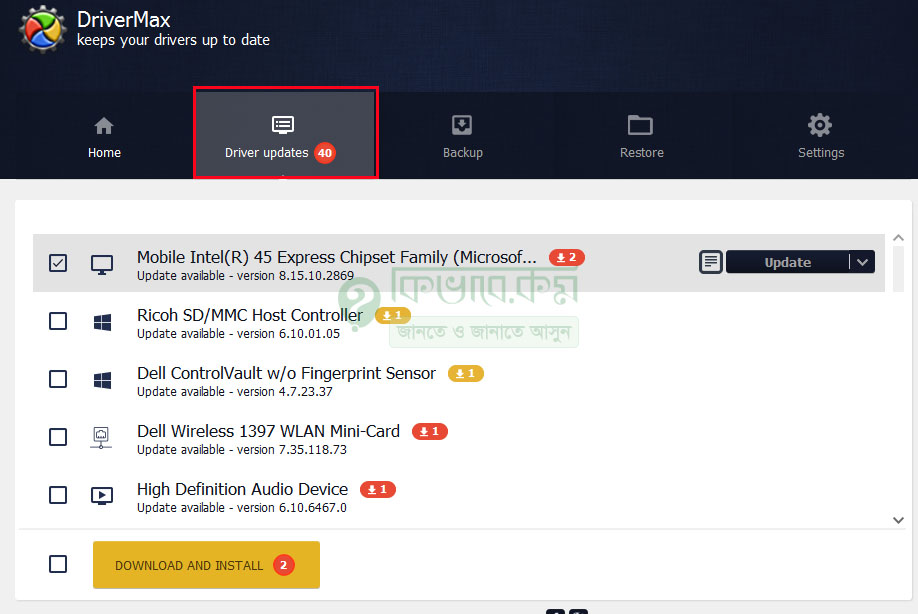
driver updates
SCAN FOR DRIVER UPDATES NOW করার পর উপরের ছবিটির মতো ড্রাইভার এর লিস্ট দেখা যাবে। এবার যে ড্রাইভার টি আপডেট করবেন, তার উপর মাউস নিয়ে গেলে ডান পাশে Update লেখা অপশন দেখতে পাবেন । এবার সেটি নামাতে চাইলে Update এ ক্লিক করুন। Update লেখা অপশনে ক্লিক করার পর আপনার ড্রাইভার আপডেট শুরু হবে এবং ড্রাইভার ভেদে এবং ইন্টারনেটের গতির উপর নির্ভর করে বেশ কিছুটা সময় নিবে আপডেট হতে ।
ড্রাইভার Backup করার নিয়ম
সাধারণত backup বলতে বুঝায় মূল ডাটা থেকে এক বা একাধিক কপি করে রাখা। যেমন হতে পারে, ছবি,গান ইত্যাদি। আপনার ডাটা থেকে মূল কপি যদি নষ্ট হয়ে যায়, তাহলে আপনি Backup থেকে ফাইলগুলো ব্যবহার করতে পারবেন।
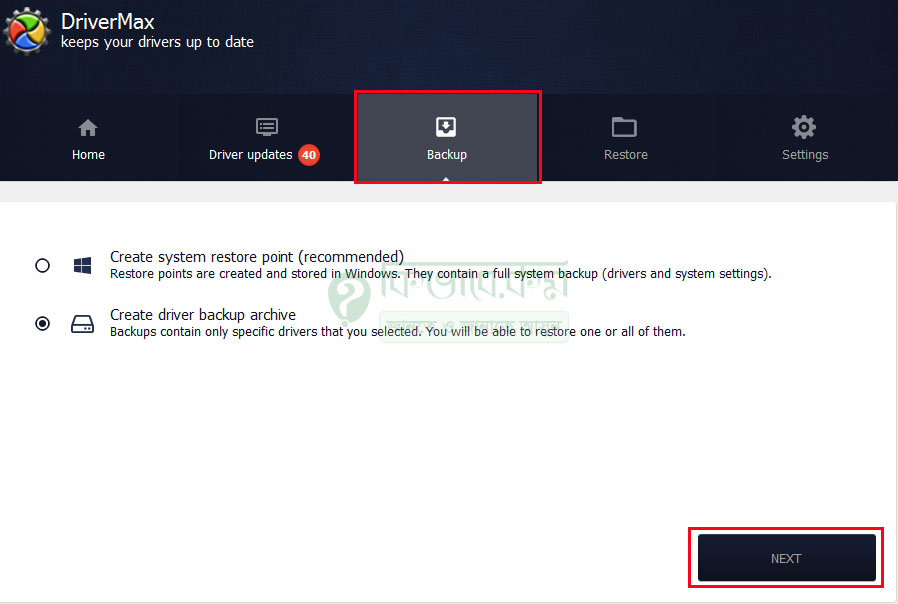
backup
উপরের ছবিটিতে দেখুন। ডিভাইস থেকে driver max ওপেন করার পর উপরের ছবিটির লাল মার্ক করা Backup লেখা অংশে ক্লিক করুন। ক্লিক করার পর উপরের ছবিটির নিচের দিকে দুইটি অপশন দেখা যাবে।
এবার আপনি ঠিক করুন, আমি আমার ক্ষেত্রে Create driver backup archive লেখা অপশন সিলেক্ট করে Next লেখা বাটনে ক্লিক করুন। ক্লিক করার পর নিচের ছবিটির মতো পেজ দেখা যাবে।
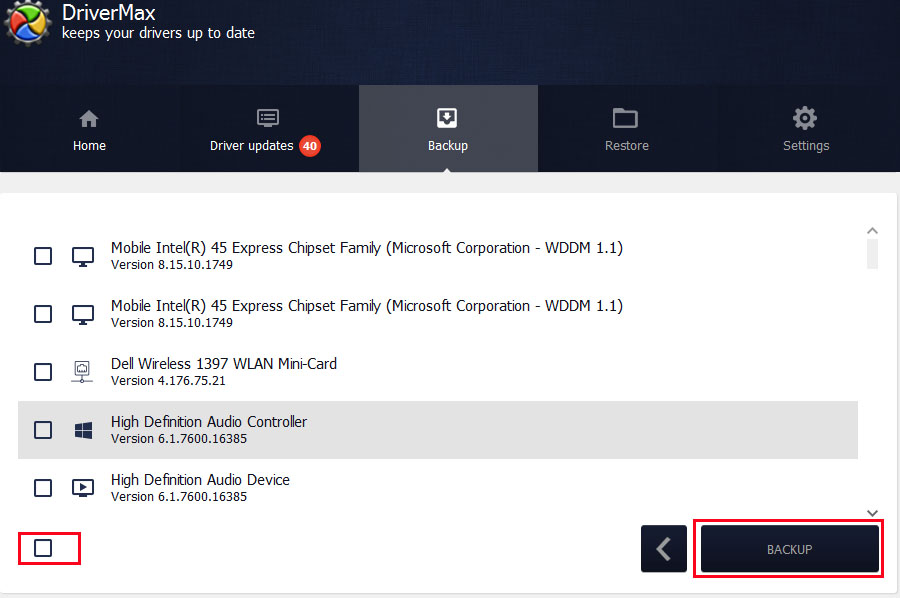
driver backup
এবার সেখান থেকে কোন ড্রাইভার গুলো ব্যাক আপ রাখতে চান, সেই ড্রাইভার গুলো সিলেক্ট করুন। সিলেক্ট করার পর উপরের ছবিটির নিচের দিকে BACKUP লেখা অপশনে ক্লিক করুন। ক্লিক একটু অপেক্ষা করুন।আপনার ড্রাইভার ব্যাকআপ নিবে।
Driver Restore দেওয়ার নিয়ম
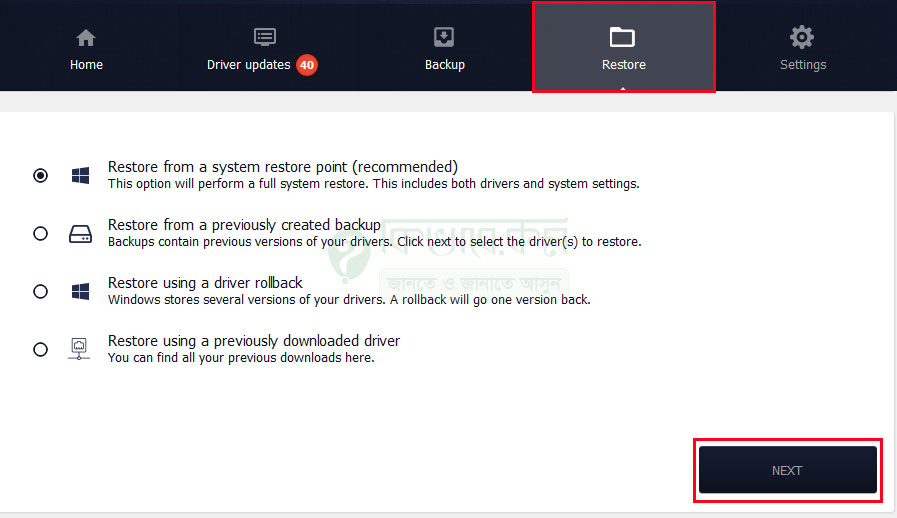
driver max restore
ড্রাইভার restore দেওয়ার জন্য প্রথমে আপনি আপনার ডিভাইসে থেকে ড্রাইভার ওপেন করে নিন। ওপেন করার পর উপরের ছবিটির লাল মার্ক করা Restore লেখা অপশনে ক্লিক করুন। ক্লিক করার পর নিচের দিকে বেশ কিছু অপশন দেখা যাবে। এবার সেখান থেকে আপনি driver restore দিতে পারেন।
তো এই ছিলো আমাদের ছোট্ট আয়োজন । সাউন্ড কাজ না করলে কিংবা Wifi কাজ না করলে কিভাবে অডিও ভিডিও কিংবা অন্য মিসিং ড্রাইভার ডাউনলোড বা আপডেট করবেন তা দেখানোর চেষ্টা করেছি । প্রয়োজনিয় মনে হলে নিজের ওয়ালে শেয়ার করে রাখুন আর সমস্যা হলে নিচে কমেন্ট করুন । আমরা আমাদের পক্ষ থেকে চেস্টা করবো যতটা সাপোর্ট দেয়া যায় ।

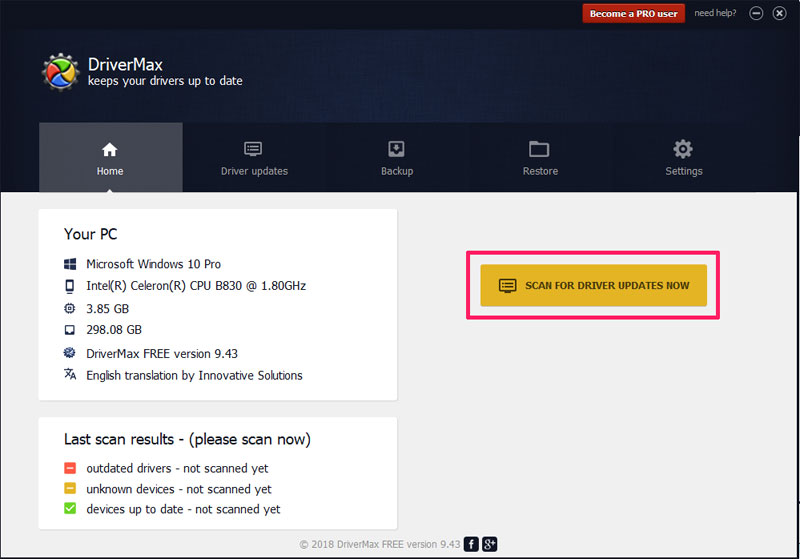
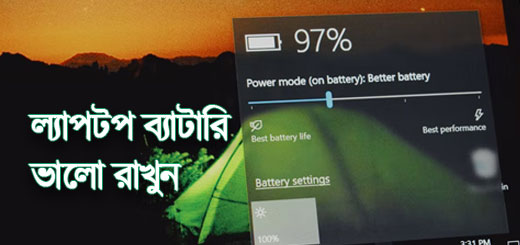








dear, iam not a comment man person but today ur work imprese me..
take respect both of my heart…
ধন্যবাদ আপনার মতামতের জন্য । ভালো লাগলো লেখাটি আপনার কাজে এসেছে জেনে